
Windows 10-telefoner hem mer än någon annan version av Windows innan den. Tillsammans med Windows 10 släppte Microsoft en ny integritetspolicy och serviceavtal som innehåller 45 sidor legalese . Om Google skrev dessa kan Microsoft säga att du “ Scroogled .”
RELATERAD: Varför Microsofts scroogled-annonser är fel om Chromebooks
Gilla det eller inte, Microsoft är inte ensam här. Vad Windows 10 gör har blivit vanligt och normalt på webben, Android, iOS och andra moderna plattformar. Microsoft hoverar upp all data som det kan få för att bättre rikta annonser, anpassa operativsystemet och förbättra sin programvara och tjänster.
Redaktörens anmärkning: nästan allt skickar tillbaka data till någonstans - om du till exempel använder Chrome skickas allt du söker tillbaka till Google. Annonsnätverk spårar dig på varje webbplats (inklusive denna). Facebook och Amazon har annonssystem som gränsar till läskigt. Vi fördömer inte nödvändigtvis Microsoft med den här artikeln, men med allt det senaste intresset för integritet och Windows 10 bestämde vi oss för att skapa en lista över alla saker som skickas tillbaka i Windows 10 och låta dig bestämma vad du tycker.
Sekretessalternativ, anpassade annonser, plats, lära känna dig och feedback
RELATERAD: Vad är skillnaden mellan Windows 10: s Express eller Custom Setup?
Du kan faktiskt ändra många av dessa alternativ direkt efter installationen om du välj "Anpassa inställningar" istället för "Använd expressinställningar." De flesta kommer dock förmodligen att klicka rakt igenom och använda expressinställningarna. Detta aktiverar många funktioner som delar data med Microsoft.
Du hittar många av dessa funktioner under Sekretess i den nya appen Inställningar . (Klicka på Start-knappen, klicka på Inställningar och välj Sekretess.) Några av alternativen här styr helt enkelt vilka appar som har åtkomst till olika data - till exempel vilka appar som kan styra din webbkamera. Med andra kan du ställa in integritetsalternativ för hela systemet.
Under Allmänt hittar du:
- 1. Låt appar använda mitt annonserings-ID för upplevelser i appar (om du stänger av detta återställs ditt ID) - Detta möjliggör ett unikt reklam-ID som du kan spåras med i olika "Windows Store" eller universella appar. Microsoft kan spåra din användning av appar och visa riktade annonser i olika appar.
- 2. Aktivera SmartScreen-filtret för att kontrollera webbinnehåll (URL: er) som Windows Store-appar använder - Detta möjliggör SmartScreen-filtret i universella appar. Som vi påpekar nedan är det också aktiverat i File Explorer, Microsoft Edge och Internet Explorer med olika inställningar.
- 3. Skicka Microsoft information om hur jag skriver för att hjälpa oss att förbättra skrivning och skrivning i framtiden - Detta är relaterat till inställningarna för "Tal, färgning och skrivning" nedan. Med det aktiverat skickas information om hur du skriver och skriver till Microsofts servrar.
- 4. Låt webbplatser tillhandahålla lokalt relevant innehåll genom att komma åt min språklista - Webbplatser du öppnar kan se de språk du har installerat på ditt system och välja att betjäna dig på ditt önskade språk med detta alternativ aktiverat.
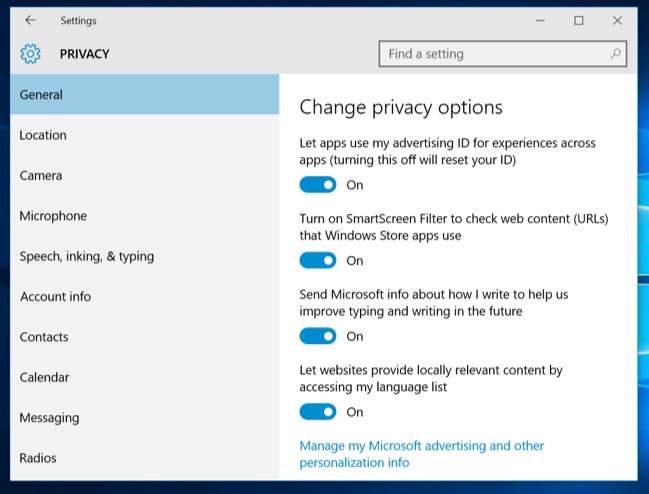
Du ser länken "Hantera min Microsoft-annonsering och annan personaliseringsinformation" längst ner här. Klicka på den och klicka sedan över till “Anpassade annonsinställningar” på webbsidan som visas. Du kan också komma åt den här sidan på https://choice.microsoft.com/en-us/opt-out .
- 5. Personliga annonser i den här webbläsaren - Det här alternativet är specifikt för varje enskild webbläsare du använder och styr om Microsoft visar dig personliga annonser i den webbläsaren.
- 6. Personliga annonser varhelst jag använder mitt Microsoft-konto - Det här alternativet är knutet till ditt Microsoft-konto och styr om du ser personliga annonser på Windows, Windows Phone, Xbox och andra enheter som du använder ett Microsoft-konto på.
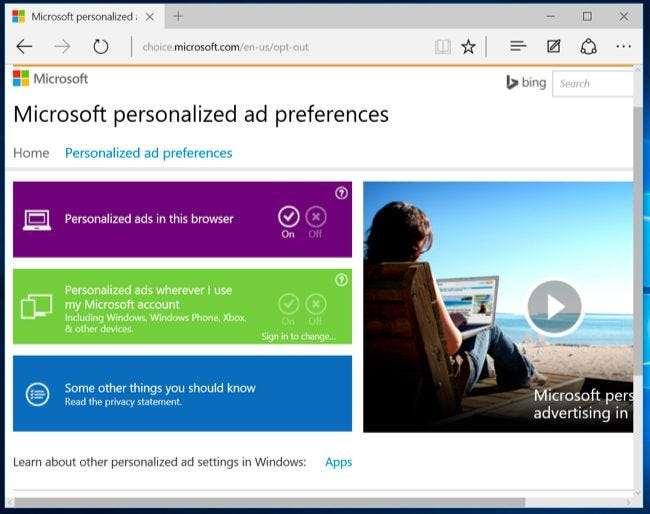
Platsskärmen aktiverar platstjänster. Detta nämns inte i själva fönstret Platsinställningar, men på den anpassade installationsskärmen anges att detta också kommer att "skicka Microsoft och betrodda partners lite platsdata för att förbättra platstjänster."
- 7. Plats och platshistorik - Din plats delas med enskilda appar som du väljer att dela den med. Platshistorik är också tillgänglig för appar och lagras endast på din lokala enhet - och bara i 24 timmar. Men uppenbarligen delas vissa uppgifter med Microsoft och dess betrodda partners om du har aktiverat platstjänster.
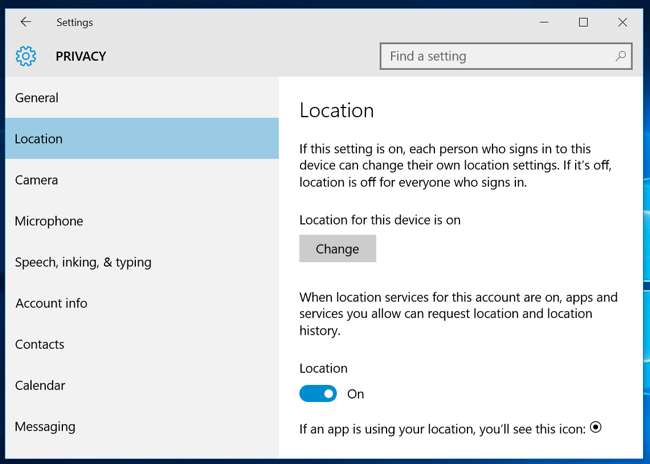
Avsnittet "Tal, färgning och skrivning" täcker en överraskande mängd data:
- 8. Tal, färgning och skrivning - Windows och Cortana kan "lära känna dig" genom att logga in din röst, skriva, kontakter, kalenderhändelser, tal och handskriftsmönster och skriva historik. Du kan be Windows att ”sluta lära känna mig” härifrån. Detta rensar data som lagras endast på din Windows-enhet.
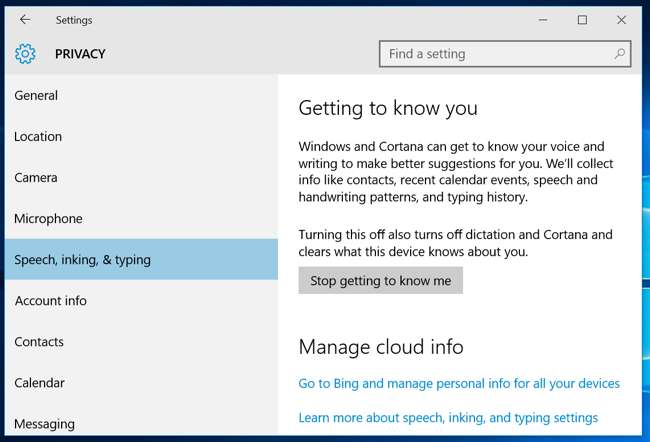
- 9. Tal, färgning och skrivning i molnet - Klicka på alternativet "Gå till Bing och hantera personlig information för alla dina enheter" för att rensa personaliseringsdata som lagras på Microsofts servrar kopplade till ditt Microsoft-konto. Denna länk tar dig till https://bing.com/account/personalization sida. Använd "Rensa" -knappen under "Annan Cortana-data och personligt tal, bläck och skrivning" för att rensa dessa data.
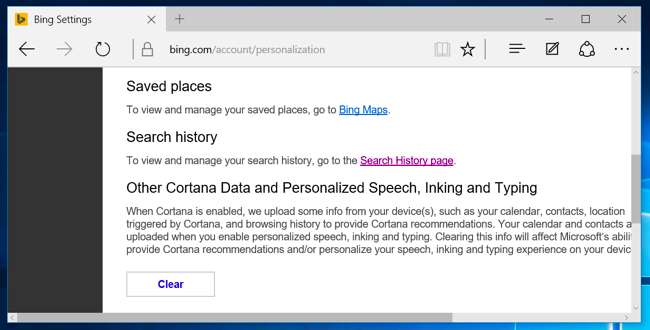
Inställningen "Feedback & diagnostik" har ett överraskande alternativ. Det som är särskilt förvånande är att Windows 10 inte låter dig inaktivera det här alternativet.
- 10. Diagnos- och användningsdata - Som standard skickar Windows 10 ”fullständig” diagnostik- och användningsinformation till Microsoft. Detta verkar vara Microsofts nya telemetrisystem med kodnamnet "Asimov." Du kan bara välja förbättrad eller grundläggande diagnostik- och användningsdata. Du kan bara inaktivera detta i Enterprise-utgåvor av Windows, och det kräver att du tillåter alternativet "Tillåt telemetri" i grupppolicyredigeraren. Den här ändringen fungerar inte ens i Professional-utgåvor av Windows. Ja, du kan ställa in alternativet på "0" vilket normalt skulle inaktivera det, men redigeraren för grupprincip anger att inställningen "0" ignoreras utom i Enterprise-versioner av Windows. I stället sätter du alternativet till "0" bara "Grundläggande" telemeterdata.
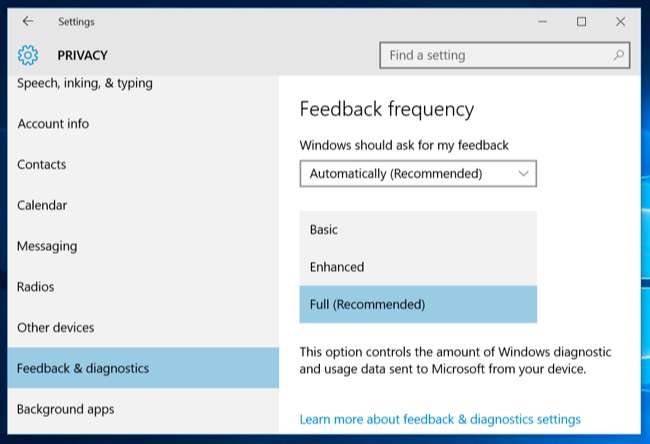
Cortana och Bing Search
RELATERAD: Så här inaktiverar du Bing i startmenyn i Windows 10
Uppenbarligen, när du använder Microsofts inbyggda Cortana-assistent, kräver Cortana mycket av din information för att fungera.
- 11. Cortana - Som du kan se när du aktiverar Cortana Kommer Cortana att samla in och använda "plats- och platshistorik, kontakter, röstinmatning, sökhistorik, kalenderinformation, innehålls- och kommunikationshistorik från meddelanden och appar och annan information på din enhet." Cortana registrerar också din webbhistorik från webbläsaren Microsoft Edge. Cortana som helhet kräver att man delar mycket data med Microsoft, precis som Google Now och Siri gör med Google och Apple.
- 12. Bing-sökning i Start-menyn - Även om du har inaktiverat Cortana kommer sökningar du gör i den nya Start-menyn också att återvända sökförslag från Bing och Windows Store. Detta innebär att Microsoft skickar dina sökfrågor på Start-menyn till sina servrar såvida du inte inaktiverar Bing-integrationen.
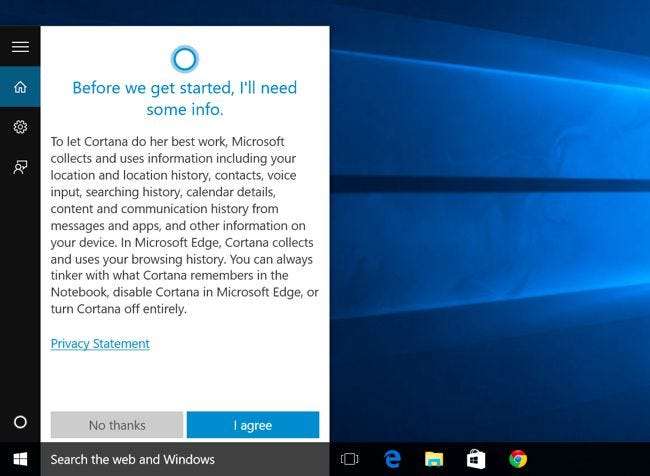
Enhetskryptering och din BitLocker-återställningsnyckel
RELATERAD: Här är varför Windows 8.1: s kryptering inte verkar skrämma FBI
Denna del fortsätter från Windows 8.1. Om du köper en ny enhet och den har den nödvändiga hårdvaran - som de flesta nya Windows 8.1- och 10-enheter gör - den krypteras automatiskt med BitLocker-liknande kryptering som kallas enhetskryptering.
- 13. Enhetskryptering BitLocker-återställningsnyckel - Detta händer faktiskt bara automatiskt om du använder ett Microsoft-konto. Och om du gör det laddar den upp din krypteringsåterställningsnyckel till Microsofts servrar. Det betyder att du kan få åtkomst om du någonsin tappar den, men det betyder också att Microsoft eller någon som kan få nyckeln från Microsoft - som en regering - kan dekryptera dina krypterade filer. Naturligtvis är detta fortfarande en uppgradering jämfört med den tidigare situationen där alla Windows Home-enheter var okrypterade. I så fall kan vem som helst läsa sina uppgifter.
Du kan undvika detta genom att inte logga in med ett Microsoft-konto, men då kommer din enhet inte att krypteras alls. om du inte vill göra det här kan du uppgradera till en Professional-version av Windows och använda BitLocker-standardfunktionen. BitLocker frågar om du vill lagra din återställningsnyckel för Microsoft för skydd, men det är valfritt. Du hittar dessa nycklar på https://onedrive.live.com/recoverykey .

Windows Defender
RELATERAD: Så här använder du det inbyggda Windows Defender Antivirus på Windows 10
Windows 10 inkluderar Windows Defender-antivirusprogrammet , och det är aktiverat direkt ur lådan. Detta är efterföljaren till Microsoft Security Essentials-antivirusprogrammet som var tillgängligt gratis i Windows 7. Inställningar för detta finns under Uppdatering och säkerhet> Windows Defender i appen Inställningar. Windows Defender aktiverar automatiskt skydd i realtid. Även om du stänger av det är det bara tillfälligt - det kommer att aktivera det antivirusskyddet i realtid senare. Det enda riktiga sättet att stänga av det är att installera ett antivirus från tredje part. Windows Defender körs inte om ett annat antivirusprogram körs.
- 14. Molnbaserat skydd - Molnbaserat antivirusskydd "skickar Microsoft-information om potentiella säkerhetsproblem som Windows Defender hittar."
- 15. Provinlämning - Detta hjälper till att förbättra Windows Defenders skydd "genom att skicka MIcrosoft malware-prover" som Windows Defender hittar. Båda dessa funktioner liknar funktionerna som finns i populära antivirusprodukter från tredje part och kan inaktiveras.
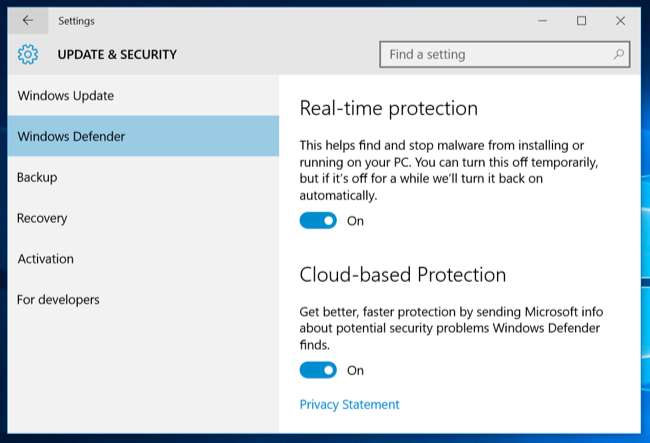
SmartScreen-applikationskontroll
RELATERAD: Hur SmartScreen-filtret fungerar i Windows 8 och 10
Windows 10 inkluderar också SmartScreen-filtret introducerades i Windows 8 . När du kör ett program som laddats ner från Internet checkar SmartScreen in med Microsofts servrar för att kontrollera applikationens rykte. Om det är en känd applikation kör Windows 10 det normalt. om det är ett känt dåligt program kommer Windows 10 att blockera det. Om det är okänt varnar Windows 10 dig och får ditt tillstånd innan du kör det.
- 16. Windows SmartScreen i File Explorer - Dessa inställningar kan kontrolleras från den gamla kontrollpanelen. För att komma åt dem, öppna Start-menyn, skriv "smartscreen" och klicka på "Ändra SmartScreen-inställningar." Detta tar dig till fönstret System och säkerhet> Säkerhet och underhåll på kontrollpanelen. Klicka på länken "Ändra Windows SmartScreen-inställningar" så kan du inaktivera SmartScreen, om du vill.
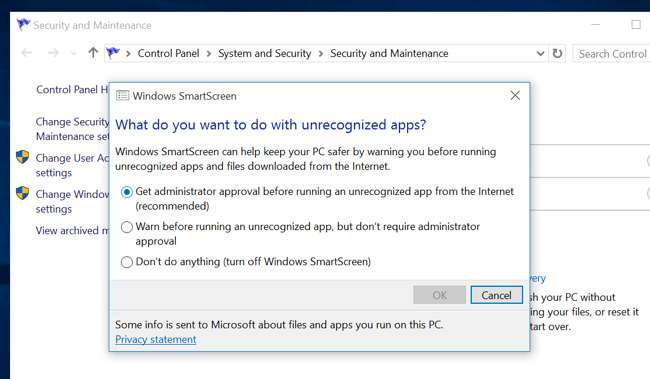
Microsoft Edge
RELATERAD: 11 tips och tricks för Microsoft Edge på Windows 10
SmartScreen och Cortana är också en del av Microsoft Edge , Windows 10: s nya webbläsare. Du hittar de sekretessrelaterade alternativen under menyn i Edge - välj Inställningar och välj sedan "Visa avancerade inställningar."
- 17. Låt Cortana hjälpa mig i Microsoft Edge - När Cortana är aktiverat i Microsoft Edge spårar Cortana din webbhistorik och annan information och sparar den.
- 18. Visa sökförslag när jag skriver - När du börjar skriva i adressfältet skickas din typ till din sökmotor - Bing såvida inte du ändra sökmotorn - och det kommer att returnera sökförslag. Det betyder att Bing ser din typning även om du skriver en webbadress direkt. Alla moderna webbläsare, förutom Firefox med dess separata adressfält och sökruta, fungerar på det här sättet.
- 19. Hjälp till att skydda mig från skadliga webbplatser och nedladdningar med SmartScreen-filtret - Precis som Google Safe Browsing i Chrome och Firefox använder Edge ett filter för att blockera farliga webbplatser.
Om du väljer att spara andra typer av data i Edge, kommer den att synkroniseras online med ditt Microsoft-konto.

Internet Explorer
RELATERAD: Inaktivera och ta bort föreslagna webbplatser från Internet Explorer 8
Internet Explorer finns fortfarande kvar, även om det inte är standardwebbläsaren.
- 20. SmartScreen - Internet Explorer använder också SmartScreen, och detta kan kontrolleras genom att klicka på kugghjulsmenyn, peka på Säkerhet och välja Stäng av SmartScreen-filter.
- 21. Aktivera föreslagna webbplatser - Det här är en äldre funktion och är inte aktiverad som standard, men erbjuds fortfarande under listan Avancerade inställningar i fönstret Internetalternativ. Denna lite kända funktion i Internet Explorer har funnits länge och den laddar upp din webbhistorik till Microsoft om du aktiverar den .
- 22. Bing-förslag - Som i Edge skickas allt du skriver i adressfältet till Microsofts Bing-sökmotor för att ge dig sökförslag såvida du inte byter sökmotor eller klickar på "Stäng av förslag (sluta skicka tangenttryckningar till Bing)" efter att du har skrivit in adressfältet. .
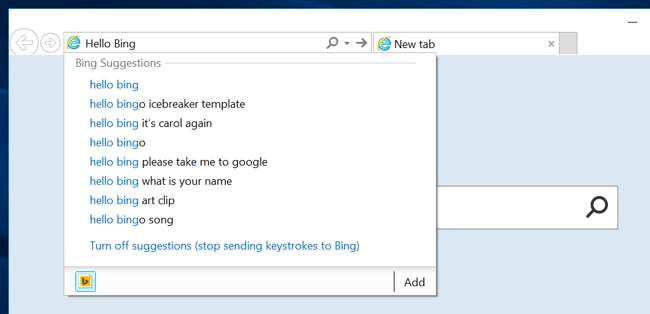
Microsoft-konto och synkronisering
Windows 10 rekommenderar dig logga in med ett Microsoft-konto, precis som Windows 8 . Detta låter dig logga in med samma konto som du använder för andra Microsoft-tjänster som Outlook.com, Office 365, OneDrive, Skype, MSN och andra tjänster. Detta möjliggör också en hel del onlinefunktioner i Windows 10, som tillgång till Windows Store och många inkluderade appar som kräver ett Microsoft-konto, OneDrive-filåtkomst i File Explorer och olika synkroniseringsfunktioner. Du kan välja att använda ett lokalt användarkonto om du föredrar det.
- 23. Synkroniseringsinställningar - En mängd olika Windows-inställningar som dina sparade lösenord och webbläsardata synkroniseras som standard om du loggar in med ett Microsoft-konto. Dessa alternativ är tillgängliga under Inställningar> Konton> Synkronisera dina inställningar.
- 24. Enheter du har loggat in från - Microsoft kommer att hålla reda på enheter som du har loggat in med ditt Microsoft-konto. Du kan se den här listan på https://account.microsoft.com/devices .
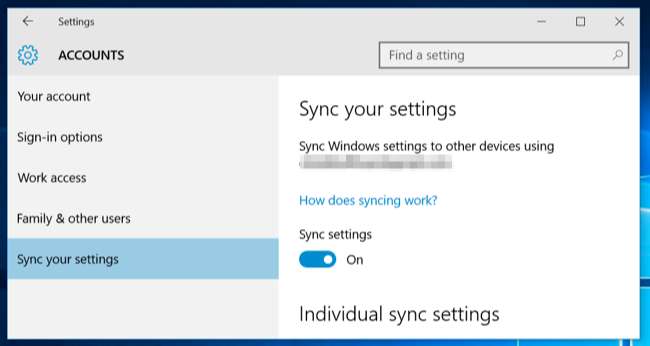
Personlig historia och intressen
Som Microsoft uttrycker det: "När du är inloggad på ditt Microsoft-konto, anpassar Microsoft-tjänster som Bing, MSN och Cortana din upplevelse."
- 25. Personlig historia och intressen - Du kan rensa personlig information och "intressen" i Bing, MSN och Cortana från https://bing.com/account/personalization sida.
- 26. Bing-sökhistorik - Sök med Windows 10: s Start-meny och Bing-sökningen i Edge och du skapar en Bing-sökhistorik knuten till ditt Microsoft-konto. Du kan visa och rensa den här historiken från https://bing.com/profile/history .
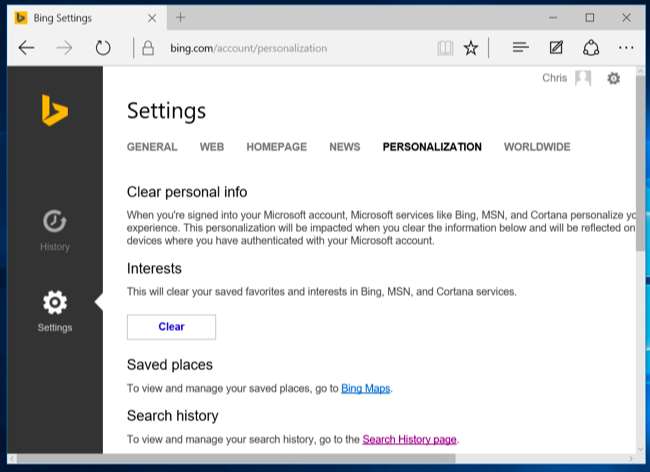
Windows Update, Store och Activation
RELATERAD: Vad du behöver veta om Windows Update på Windows 10
Det är inte tekniskt att "ringa hem", Windows uppdatering använder din uppladdningsbandbredd som standard för att ladda upp Windows-uppdateringar till andra användare. Det är lite som BitTorrent, och liknar hur Blizzards Battle.net-nedladdare distribuerar speluppdateringar. Dessa inställningar kan kontrolleras under Inställningar> Uppdatering och säkerhet> Windows Update> Avancerade alternativ> Välj hur uppdateringar ska levereras. Du kan göra att Windows bara delar uppdateringar med datorer i ditt lokala nätverk, inte hela Internet.
- 27. Windows Update - Windows 10 Home kräver att du installerar säkerhets-, drivrutins- och funktionsuppdateringar automatiskt, och du kan bara förhindra att Windows 10 automatiskt laddar ner uppdateringar genom att ställa in enhetens anslutning som en uppmätt anslutning eller uppgradera till Windows 10 Pro. Tack och lov finns det åtminstone ett sätt att blockera uppdateringar du inte vill ha .
- 28. Windows Store - Windows Store checkar automatiskt in med Microsoft och laddar ner nya versioner av inkluderade universella appar som Microsoft Edge. Även Cortana och Start-menyn kan uppdateras via Windows Store.
- 29. Windows-aktivering - Windows innehåller fortfarande Windows-aktivering , som checkar in hos Microsofts servrar för att säkerställa att du använder en korrekt licensierad och aktiverad version av Windows.
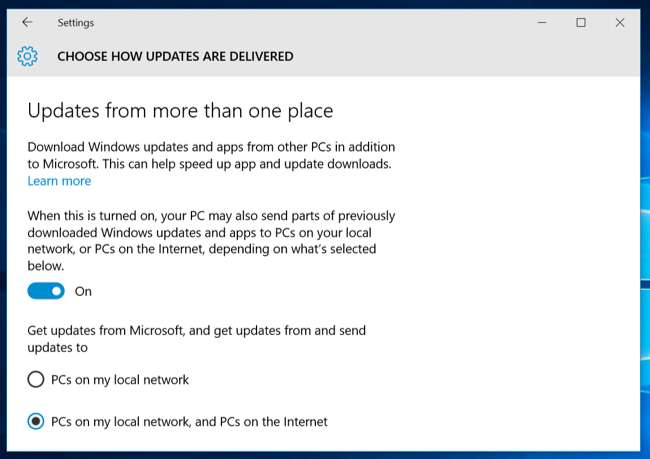
Och i Sense
RELATERAD: Vad är Wi-Fi Sense och varför vill det ha ditt Facebook-konto?
Wi-Fi-avkänningsfunktionen är aktiverat som standard och det kommer automatiskt att anslutas till föreslagna öppna hotspots och nätverk som dina Outlook.com-, Skype- och Facebook-kontakter har delat med dig.
- 30. Och i Sense - Dessa alternativ kan kontrolleras under Inställningar> Wi-Fi> Hantera Wi-Fi-inställningar. Observera att Windows 10 faktiskt inte delar ditt Wi-Fi-nätverks lösenfras med någon annan om du inte väljer att manuellt dela det enskilda nätverket. Men om du ger en vän åtkomst till din lösenfras och de ansluter och klickar på alternativet Dela kan de dela det med hela nätverket av Facebook-, Skype- och Outlook.com-e-postkontakter och ge dem åtkomst till ditt Wi-Fi-nätverk.
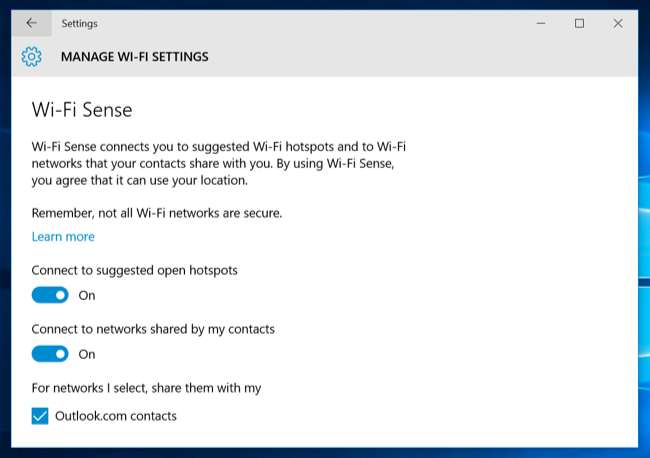
Detta är bara en konservativ lista och är förmodligen inte komplett. Det finns många andra sätt att Windows 10 förmodligen ringer hem. Windows 10 innehåller appar för en mängd olika Microsoft-tjänster: Cortana, Bing, Outlook.com, OneDrive, Groove Music, MSN och Xbox. Var och en av dessa tjänster kan ha sin egen integritetspolicy och lagra data om dig på en annan plats om du använder dem.
Och återigen, detta är inte ovanligt i våra dagar. Oavsett om du älskar det eller hatar det - faktiskt är det mer som om du är likgiltig mot det eller hatar det - många operativsystem och tjänster fungerar nu på detta sätt. Det nya här är Windows hoppar ombord. Många av dessa funktioner fanns redan i Windows 8 och 8.1 också.
Men Microsoft kunde verkligen göra ett bättre jobb med att placera dessa alternativ på ett enda ställe och bättre förklara dem. De är utspridda inte bara över Windows 10: s gränssnitt, utan över en mängd olika Microsoft-webbplatser.







